
【写真付き】ミー文字のインスタでの使い方を分かりやすく解説!
ふくちくです。
インスタやLINEで、人や動物などの表情豊かな絵文字が使えるって知ってました?
意外とみんな知らない「iPhoneの機能」のミー文字(Memoji)を私は使っています。
この記事では、インスタやLINEで送れるミー文字の使い方を写真付きで解説します。
ミー文字の作り方
・メッセージアプリを開く
最初から備わっているメッセージアプリを開きます。
LINEやメモなどでもできますが、
メッセージアプリならミー文字の設定画面にすぐ飛べるのでおすすめです。
・ミー文字のボタンを押す or 絵文字のキーボードを開いて一番左に移動する
メッセージアプリの画面スクショがこちら。顔が3つ並んでいるボタンがミー文字です。
・[+]ボタンを押す
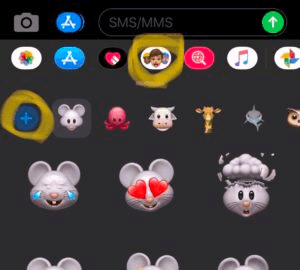
・パーツを選ぶ
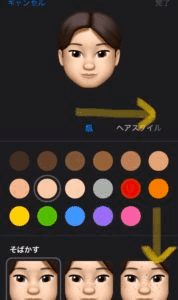
こんなに簡単に作ることができるんです。
編集画面は右方向と下方向に続いています。
結構項目が多いですががんばりましょう。
ここが一番楽しいところでもあります。
ミー文字の編集方法
一度作った自分の顔の絵文字は絵文字キーボードから使いことができます。
下の画像の[+]が[•••]に変わります。
基本的に[•••]のところを押せば編集画面やメニューが出現します。
このアプリ以外にも出てくるので覚えておきましょう。
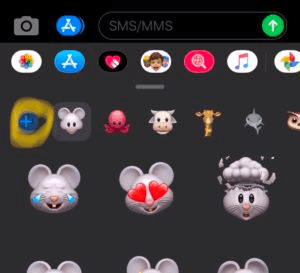
ボタンをおすとメニューが出てきます。
顔の一部や髪色を変えたい時は[編集]
消したい時には[削除]を押します。

ミー文字 インスタでの使い方
ミー文字はインスタで、自分の顔の絵文字を使うことができます。
ストーリーズの装飾とDMで使うことができるのです。
ストーリーズでステッカーとして使用
・[A]ボタンから文字を入力する
・絵文字キーボードから使いたい自分の顔を選ぶ

・好きなサイズ、傾きにして好きな場所に配置する
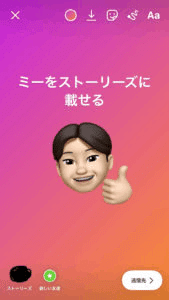
できました!GIFやスタンプ感覚で使うことができます。
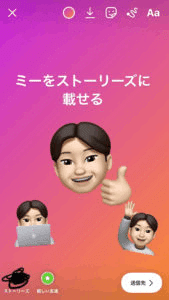
少し調子に乗りました。
DMでスタンプのように使用
・先に文章を送っておく
・絵文字キーボードから使いたい自分の顔を選ぶ
・ミー文字だけを送信する

LINEスタンプのようなサイズ感で送ることができます。
ミー文字 LINEでの使い方
ミー文字は、LINEでは文中に使う事は出来ませんが、スタンプのような使い方が出来ます。
・絵文字キーボードを開く
・送りたいミー文字を選択し送信
カンタン2ステップです。


若干画質が悪くなったように見えますね。
画像の詳細を開くと気にならないです。
今後のアップデートで改善されると良いですね。
まとめ
この記事では、ミー文字のインスタやLINEでの使い方を写真付きで解説しました。
私は仲のいい友達とのLINEで「了解!」と、一緒に片手を挙げているミー文字を送ります。
「何これ?そっくり!」と反響が大きいので、今回記事にしてみました。
自分の似顔絵作りみたいな感じで、面白い機能ですよね。
イメージとしてはiPhone純正アプリでしか使う場面が無いかな?と思っていましたが、LINEやインスタのようなSNSで使用できます。
よろしければサポートお願いします!いただいたサポートは、noteの執筆活動に使わせていただきます!
